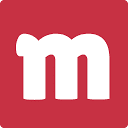开启Gemini翻译需先在设置中启用“自动翻译”并选择目标语言;也可手动选中文本通过分享至Gemini进行翻译;此外,可自定义指令实现双语对照输出,如“请用【原文】→【译文】格式翻译”。
☞☞☞AI 智能聊天, 问答助手, AI 智能搜索, 免费无限量使用 DeepSeek R1 模型☜☜☜

如果您在使用Gemini时需要进行多语言翻译,但发现翻译功能未按预期工作,可能是由于语言设置或操作步骤不正确。以下是启用和配置Gemini翻译功能的具体方法:
本文运行环境:Google Pixel 8,Android 14
一、开启Gemini内置翻译功能
通过启用Gemini的默认翻译模式,可以在对话中自动识别并翻译多种语言。此方法适用于希望在聊天过程中实现即时翻译的用户。
1、打开手机上的Gemini应用,进入主界面。
2、点击右上角的设置图标(齿轮形状),进入配置菜单。
3、选择“语言与输入”选项,在列表中找到“自动翻译”开关。
4、将开关切换为开启状态,系统会提示您确认默认目标语言。
5、从弹出的语言列表中选择您常用的目标语言,例如中文或英文。
二、手动触发特定文本翻译
对于不需要持续翻译的场景,可通过手动选中文本并调用Gemini进行单次翻译处理。这种方式更加灵活,适合处理零散内容。
1、在任意应用中长按需要翻译的文本,直至出现选择框。
2、拖动控制点以完整选中目标文字,并点击上方出现的“分享”按钮。
3、在分享菜单中选择“发送到Gemini”选项。
4、Gemini将自动分析文本语言并在回复中提供翻译结果。
5、如未自动响应,可在输入框中键入“请翻译这段话”来触发指令。
三、设置双语对照输出模式
部分用户需要同时查看原文与译文,可通过自定义指令让Gemini返回双语格式的翻译结果。该方式适用于学习语言或核对翻译准确性的场景。
1、进入Gemini对话界面,点击底部输入框开始编辑消息。
2、输入指令:“以后我让你翻译时,请用【原文】→【译文】的格式呈现。”
3、发送指令后等待Gemini回复确认信息。
4、随后每次提出翻译请求时,Gemini将按照设定格式输出内容。
5、若需更改格式,可重新发送新的模板指令覆盖原有设置。